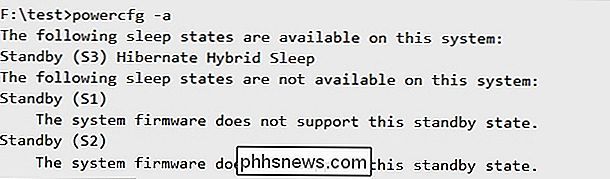Ist die CPU eines Computers aktiv, wenn sich das Betriebssystem im Energiesparmodus befindet?

Wenn Sie Ihr Betriebssystem in den Energiesparmodus versetzen, wie viel Aktivität noch "unter der Haube" tatsächlich stattfindet die Hardware deines Computers? Der heutige SuperUser-Frage- und Antwort-Post hat eine großartige Erklärung, um einem neugierigen Leser zu helfen, mehr über sein System und seinen Computer zu erfahren.
Die heutige Question & Answer-Sitzung kommt uns dank SuperUser - einer Unterteilung von Stack Exchange, einer Community-gesteuerten Gruppierung von Q & A-Websites.
Mit freundlicher Genehmigung von Asif A. Ali (Flickr).
Die Frage
SuperUser reader cpx möchte wissen, ob die CPU eines Computers aktiv ist, wenn sich ein Betriebssystem im Schlafmodus befindet:
Angenommen, Sie haben ein Windows-Betriebssystem auf Ihrem Computer installiert und schalten das System in den Energiesparmodus, bevor Sie es entfernen. Soweit ich weiß, würde es keine laufenden Programme oder Prozesse geben. Wäre der Prozessor noch immer aktiv oder läuft er im Hintergrund in irgendeiner Weise oder Kapazität und mit Strom?
Wenn Sie eine Aktion mit modernen Computern unter Windows 7, 8.1 oder 10 ausführen (z. B. Öffnen des Deckels, Drücken einer Taste, Berühren von die Maus), schaltet sie sich sofort ein, ohne den Netzschalter drücken zu müssen. Liegt die CPU im Standby-Modus aktiv auf solchen Ereignissen?
Ist die CPU eines Computers aktiv, wenn sich das Betriebssystem im Schlafmodus befindet?
Der Antwort
SuperUser-Beitrag DavidPostill hat die Antwort für uns:
Ist eine CPU im Sleep-Modus aktiv?
Kommt drauf an. Es gibt verschiedene Schlafzustände (S1 bis S4) und der CPU-Zustand ist nicht bei allen gleich.
- Die CPU wird im Ruhezustand angehalten S1
- Die CPU wird im Ruhezustand S2 oder größer ausgeschaltet
Schlaf ist normalerweise Schlafstatus S3, aber das BIOS kann manchmal so konfiguriert werden, dass Schlafstatus S1 verwendet wird (wird verwendet, wenn Lebenslauf von S3 nicht richtig funktioniert).
- powercfg -a (kann verwendet werden, um zu sehen, welcher Schlafstatus ein PC ist unterstützt)
Beispielausgabe:
Systemschlafzustände
Die Zustände S1, S2, S3 und S4 sind die Schlafzustände. Ein System in einem dieser Zustände führt keine Rechenaufgaben aus und scheint ausgeschaltet zu sein. Im Gegensatz zu einem System im Shutdown-Zustand (S5) behält ein schlafendes System jedoch den Speicherzustand entweder in der Hardware oder auf der Festplatte bei. Das Betriebssystem muss nicht neu gestartet werden, um den Computer in einen funktionierenden Zustand zurückzuversetzen.
Einige Geräte können das System aus einem Ruhezustand wecken, wenn bestimmte Ereignisse auftreten, z. B. ein eingehender Anruf an ein Modem. Darüber hinaus informiert auf einigen Computern eine externe Anzeige den Benutzer, dass das System nur schläft.
Mit jedem folgenden Ruhezustand, S1 bis S4, wird mehr von dem Computer heruntergefahren. Alle ACPI-kompatiblen Computer schalten ihre Prozessortaktgeber bei S1 aus und verlieren den Systemhardwarekontext bei S4 (es sei denn, eine Ruhezustandsdatei wird vor dem Herunterfahren geschrieben), wie in den folgenden Abschnitten aufgeführt. Details der Zwischenschlafzustände können abhängig davon variieren, wie der Hersteller die Maschine entworfen hat. Zum Beispiel können bei einigen Maschinen bestimmte Chips auf dem Motherboard bei S3 Energie verlieren, während bei anderen solche Chips bis S4 Strom behalten. Darüber hinaus können einige Geräte das System möglicherweise nur aus S1 und nicht aus tieferen Schlafzuständen wecken.
System Power State S1
System Power Status S1 ist ein Schlafzustand mit den folgenden Eigenschaften:
Stromverbrauch
- Weniger Verbrauch als in S0 und größer als in den anderen Schlafzuständen, Prozessortakt ist aus und Busuhren werden gestoppt, Softwarewiederaufnahme
- Steuerung startet dort wieder, wo sie aufgehört hat
Hardwarelatenz
- In der Regel nicht mehr als zwei Sekunden
Systemhardwarekontext
- Alle Kontexte bleiben erhalten und werden von der Hardware verwaltet
Systemleistungszustand S2
Der Systemleistungszustand S2 ist ähnlich wie S1, nur dass der CPU - Kontext und der Inhalt des System - Cache verloren gehen Prozessor verliert Strom. Zustand S2 hat folgende Eigenschaften:
Leistungsaufnahme
- Weniger Verbrauch als im Zustand S1 und größer als in S3, Prozessor ist aus, Busuhren werden gestoppt (einige Busse können Strom verlieren), Softwarewiederaufnahme
- Nach dem Aufwachen startet die Steuerung vom Rücksetzvektor des Prozessors
Hardwarelatenz
- zwei Sekunden oder mehr, größer oder gleich der Latenz für S1
Systemhardwarekontext
- CPU-Kontext und Systemcacheinhalt sind verloren
System Power State S3
System Power State S3 ist ein Schlafzustand mit den folgenden Eigenschaften:
Stromverbrauch
- Weniger Verbrauch als im Zustand S2, Prozessor ist aus und einige Chips auf dem Motherboard könnte auch aus sein
Software-Restore
- Nach dem Wake-up-Ereignis startet die Steuerung vom Rücksetzvektor des Prozessors
Hardware-Latenz
- Fast nicht unterscheidbar von S2
System Hardware Context
- Nur Systemspeicher bleibt erhalten ; CPU-Kontext, Cache-Inhalt und Chipsatzkontext gehen verloren
Systemleistungsstatus S4
Systemleistungszustand S4, der Ruhezustand, ist der leistungsschwächste Schlafzustand und hat die längste Aufwachlatenz. Um den Stromverbrauch auf ein Minimum zu reduzieren, schaltet die Hardware alle Geräte aus. Der Betriebssystemkontext wird jedoch in einer Hibernate-Datei (einem Speicherabbild) beibehalten, die das System vor dem Eintritt in den S4-Zustand auf die Festplatte schreibt. Nach dem Neustart liest der Lader diese Datei und springt zum vorherigen Ruhezustand des Systems.
Wenn ein Computer im Zustand S1, S2 oder S3 die gesamte Netz- oder Batterieleistung verliert, verliert er den Hardware-Kontext und muss daher neu gestartet werden um zu S0 zurückzukehren. Ein Computer im Zustand S4 kann jedoch von seinem vorherigen Standort aus neu gestartet werden, selbst nachdem er Wechselstrom- oder Batterieleistung verloren hat, weil der Betriebssystemkontext in der Ruhezustanddatei beibehalten wird. Ein Computer im Ruhezustand verbraucht keine Energie (mit der möglichen Ausnahme des Erhaltungsstroms).
Der Systemleistungszustand S4 hat die folgenden Eigenschaften:
Stromverbrauch
- Aus, außer Erhaltungsstrom für den Netzschalter und ähnliche Geräte, Software-Wiederherstellung
- Das System startet von der gespeicherten Hibernate-Datei neu. Wenn die Hibernate-Datei nicht geladen werden kann, ist ein Neustart erforderlich. Die Neukonfiguration der Hardware, während sich das System im S4-Status befindet, kann zu Änderungen führen, die verhindern, dass die Ruhezustanddatei korrekt geladen wird.
Hardwarelatenz
- Lang undefiniert. Nur physische Interaktion bringt das System in einen Arbeitszustand zurück. Eine solche Interaktion kann beinhalten, dass der Benutzer den ON-Schalter drückt oder, wenn die entsprechende Hardware vorhanden ist und das Wake-Up aktiviert ist, einen eingehenden Ring für das Modem oder die Aktivität in einem LAN. Die Maschine kann auch von einem Wiederaufnahme-Timer aufwachen, wenn die Hardware dies unterstützt. Systemhardwarekontext.
- Keine in der Hardware beibehalten. Das System schreibt vor dem Ausschalten ein Abbild des Arbeitsspeichers in die Ruhezustandsdatei. Wenn das Betriebssystem geladen wird, liest es diese Datei und springt an den vorherigen Speicherort.
Quelle: System Sleeping States
Weiter lesen
- Ein AZ-Index der Windows CMD-Befehlszeile - Eine ausgezeichnete Referenz für alle Dinge, die mit der Windows-Befehlszeile zusammenhängen.
- powercfg - Kontrollieren Sie die Energieeinstellungen und konfigurieren Sie den Ruhezustand / Standby-Modus.
Haben Sie etwas zur Erklärung hinzuzufügen? Ton in den Kommentaren ab. Möchten Sie mehr Antworten von anderen technisch versierten Stack Exchange Benutzern lesen? Sehen Sie sich den vollständigen Diskussionsfaden hier an.

Gewusst wie: Anpassen von Tastenkombinationen in LibreOffice
Wenn Sie die freie Alternative zu Microsoft Office, LibreOffice verwenden und Tastenkombinationen verwenden möchten, können Sie die Verknüpfungen in jedem LibreOffice-Programm anpassen für alle LibreOffice-Programme im Allgemeinen. Allerdings ist die Anpassung der Tastaturkürzel nicht vollständig intuitiv.

Wie finden Sie Google Chrome Extensions, die Anzeigen in Webseiten einspeichern?
Anzeigen sind ein Teil des Lebens im Internet, aber wenn eine skrupellose Erweiterung absichtlich Werbung in Ihre Browser-Erfahrung einspeist, dann es ist Zeit zu handeln! Der heutige SuperUser Q & A-Post hat die Antwort, um frustrierten Lesern das Surfen im Internet zu erleichtern. Die heutige Question & Answer-Sitzung kommt dank SuperUser zustande - einer Unterteilung von Stack Exchange, einer Community-gesteuerten Gruppierung von Q & A-Websites Screenshot mit freundlicher Genehmigung von Oliver Salzburg (SuperUser) Die Frage SuperUser-Leser giorgio79 möchte wissen, wie er die Chrome-Erweiterung findet, die unerwünschte Werbung in sein Browser-Erlebnis einbringt: Ich benutze Google Chrome und kürzlich bemerkte zufällige Anzeigen, die entweder in den Inhalt der Webseite eingebettet waren oder durch Umleitung.